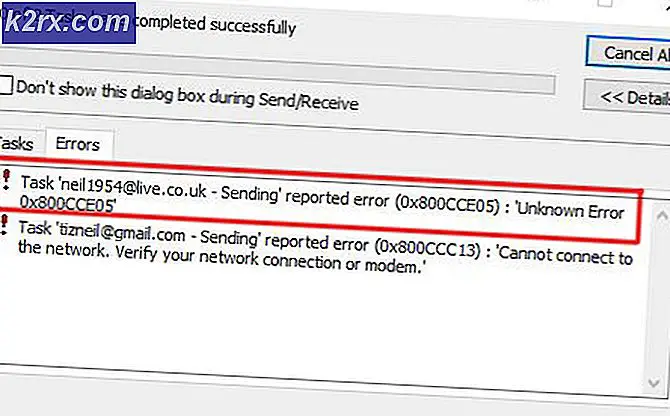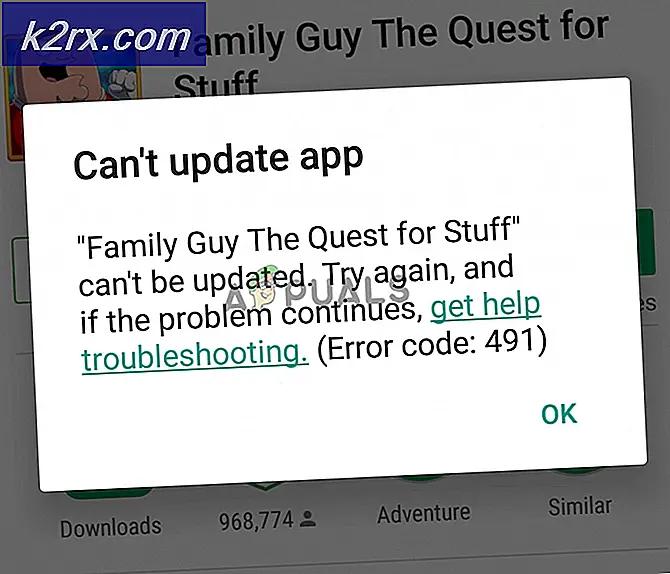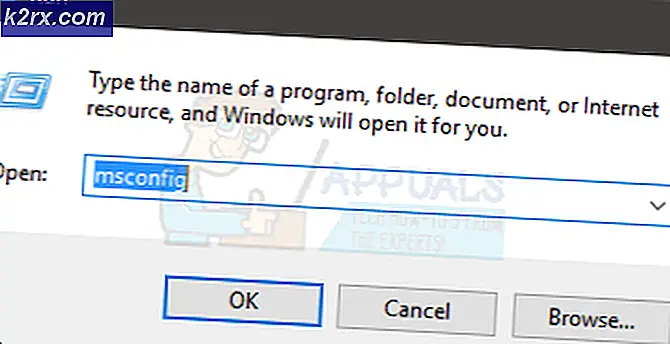Nasıl düzeltilir? Flash oynatıcınızı yükseltmelisiniz
Adobe'nin Flash Player'ı son birkaç yılda çok fazla isabet aldı ya da kaçırdı. Bu durum, YouTube gibi popüler web siteleriyle tamamen kapatılmaya ve Google Chrome gibi tarayıcılarda güvenlik sorunlarının sayısını en aza indirgemek için yerleşikti. hatalar. Ancak, Google Chrome'u kullanmayan ve bir süredir Adobe Flash Player'a ihtiyaç duyan kullanıcılar var. Ayrıca, gitmeyecek can sıkıcı bir pencere gibi sorunlarla karşılaşıyor olabilir ve size ihtiyacınız olduğunu söyler. Flash Player'ı güncellemek için Karşılaşabileceğiniz başka bir sorun da başka bir açılır penceredir, ancak bu sefer Flash Player sisteminizde veri depolamanızı ister. Bu, Mozilla Firefox gibi bir tarayıcıyla oynatmaya çalışırsanız, genellikle flash'a bağlı çevrimiçi oyunlarla gerçekleşebilir.
Neyse ki, karşılaştığınız bu sorunlardan hangisinde, kolay düzeltmeler var. Onları çok az zamanda yapabileceksiniz ve çevrimiçi oyunlarınızı hiç vakit kaybetmeden oynayacaksınız.
Yöntem 1: Flash Player'ı yeniden yükle
İlk hata mesajını alıyorsanız, Flash Player'ın arızalı olması veya yüklemeye çalıştığınız sayfa ile çalışmayan eski bir sürümünüz olması olabilir. Bunu kolayca çözmek için, Flash Player'ı kaldırabilir ve Adobe'nin web sitesinden indirerek en son sürümü yeniden yükleyebilirsiniz.
- Flash Player'ı kaldırmak için, klavyenizdeki Windows tuşuna basarak, Denetim Masası yazarak ve sonucu açarak Denetim Masası'nı açmanız gerekir. Ya da, Windows'un daha eski bir sürümünü kullanıyorsanız, klavyenizde Windows'a bastığınızda Menüde Kontrol Paneli'ni bulacaksınız.
- Denetim Masasının içinde, Programların ve Özelliklerin yerini belirleyin veya Windows'un eski bir sürümünü kullanıyorsanız Program Ekle veya Kaldır'ı tıklatın . Bulmak için Görünümü değiştirmeniz gerekebilir (resme bakın). Tıklayın ve Flash Player'ı bulmanız gereken, bilgisayarınızda yüklü olan bir yazılım listesiyle sunulacaksınız .
- Flash Player'a tıklayın ve Kaldır'a tıklayın. Sihirbazı ve komutları izleyin ve sonunda, Flash Player'ı kaldırmış olacaksınız. Sisteminizi yeniden başlatın .
- İndirilenler klasörünüze gidin ya da web sitesinden indirdiğiniz Adobe Flash için kurulumunuzu kaydettiğiniz her yerde ve kurulum dosyasını bulun. Bunu çift tıklatarak başlatın ve kurulumu tamamlamak için sihirbazı izleyin. Yine, işiniz bittiğinde sisteminizi yeniden başlatın .
Yöntem 2: Firefox'ta Shockwave Flash'ı Etkinleştir
Firefox kullanıyorsanız, temel olarak Flash Player olan Shockwave Flash'ı etkinleştirmeniz gerekecek ve bu, Flash'ın bir güncelleme gerektiren sorununuzu çözmenize yardımcı olabilir.
- Mozilla Firefox'u açın ve Ctrl, Shift ve A tuşlarına aynı anda basarak veya Araçlar'ı ve ardından Eklentiler'i tıklatarak Eklentiler menüsünü açın .
- Sol taraftaki Eklentiler'i seçin ve listede Shockwave Flash'ı bulun . Durumu, adının sağında görebilmeniz gerekir. (Görüntüde, örneğin, devre dışı bırakılmıştır)
- Eklentinin durumunu, açılır menüden Her Zaman Etkinleştir olarak değiştirin. Bu, eklentiyi etkinleştirir, daha sonra iletişim kutusunu kapatabilirsiniz.
Yöntem 3: Flash Player'ın depolama ayarlarını değiştir
İkinci mesaja sahipseniz, Flash Player, verilerinizi sisteminizde saklamak istediğini söylerse, izinlerinin yanlış ayarlanmış olması veya istediği veriler için yeterli alana izin verilmemesi olabilir. saklayın. Bu durum için yapmanız gereken birkaç şey var.
- Flash Player'ın Küresel Depolama Ayarları için siteyi açın . Web sitesinde belirtildiği gibi, web sitesinin en üstündeki pencere aslında sizin Flash Player'ınızdır. Hangi değişiklikleri yaparsanız yapın, sisteminize başvurun.
- Bilgisayarınızda verileri depolamak için Üçüncü taraf Flash içeriğine izin ver'in yanı sıra , indirme sürelerini azaltmak için Ortak Flash bileşenlerini saklayın . Bununla birlikte, Flash Player'ın kullanmasına izin verilen disk alanı miktarını artırabilirsiniz. 100KB iyi bir başlangıç noktasıdır, ancak yeterli değilse onu artırabilirsiniz.
- Flash Player'ın Web Sitesi Depolama Ayarları için siteyi açın . Yine, bu sizin Flash Player'ınız. Sorun yaşadığınız web sitesini seçin ve Her zaman izin ver seçeneğini belirtin; böylece Flash Player depolama alanınızı her zaman sormaz.
Yukarıda belirtilen tüm adımlarla işiniz bittiğinde, Flash Player düzgün bir şekilde çalışıyor olmalıdır.
Adobe Flash, özellikle tüm güvenlik sorunlarıyla ilgili olarak bir hit ve özledim. Bu, endüstrinin mümkün olduğunda kaçınmayı seçmesi sürpriz değil. Ancak, bu sorunlardan bazılarıyla karşı karşıyaysanız, daha önce açıklanan yöntemleri kullanarak bunlardan kurtulmanıza yardımcı olur.
PRO TIP: Sorun bilgisayarınız veya dizüstü bilgisayar / dizüstü bilgisayar ile yapılmışsa, depoları tarayabilen ve bozuk ve eksik dosyaları değiştirebilen Reimage Plus Yazılımı'nı kullanmayı denemeniz gerekir. Bu, çoğu durumda, sorunun sistem bozulmasından kaynaklandığı yerlerde çalışır. Reimage Plus'ı tıklayarak buraya tıklayarak indirebilirsiniz.